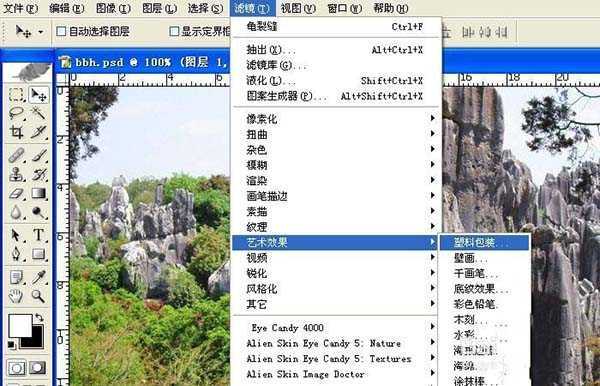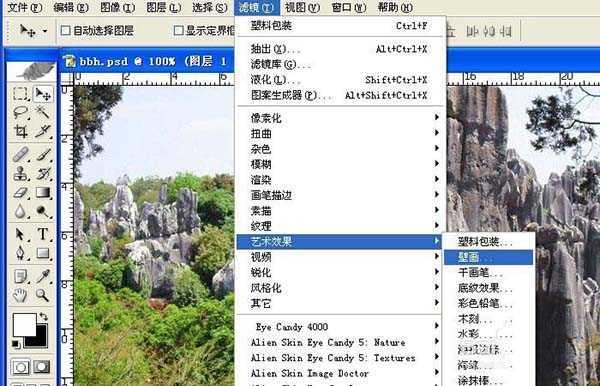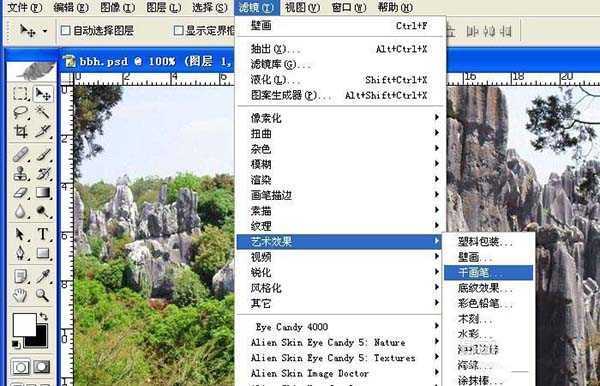相思资源网 Design By www.200059.com
ps中滤镜有很多效果,今天我们就来看看关于ps中壁画滤镜的使用方法。
- 软件名称:
- Adobe Photoshop 8.0 中文完整绿色版
- 软件大小:
- 150.1MB
- 更新时间:
- 2015-11-04立即下载
1、打开一个PS的软件,然后打开一张需要使用滤镜的图片,比如一张风景图片。鼠标左键单击【滤镜】【艺术效果】【塑料包装】,如下图所示。
2、在【塑料包装】滤镜确定后,可看到风景图片添加上滤镜的效果了,如下图所示。
3、接着也可以用【壁画】滤镜,进行调整,鼠标左键单击【滤镜】【艺术效果】【壁画】,如下图所示。
4、在【壁画】滤镜确定后,可看到风景图片添加上滤镜的效果了,如下图所示。
5、接着也可以用【干画笔】滤镜,进行调整,鼠标左键单击【滤镜】【艺术效果】【干画笔】,如下图所示。
6、在【干画笔】滤镜确定后,可看到风景图片添加上滤镜的效果了,如下图所示。一张图片在用滤镜前,最好复制一个副本在图层中,这样好对比看效果。
以上就是关于ps壁画滤镜的使用教程,很简单,喜欢的朋友请继续关注。
相关推荐:
ps怎么给照片添加滤镜效果?
ps怎么使用滤镜旋转扭曲文字?
PS怎么使用滤镜制作透视球体的效果?
标签:
PS,滤镜,图片
相思资源网 Design By www.200059.com
广告合作:本站广告合作请联系QQ:858582 申请时备注:广告合作(否则不回)
免责声明:本站文章均来自网站采集或用户投稿,网站不提供任何软件下载或自行开发的软件! 如有用户或公司发现本站内容信息存在侵权行为,请邮件告知! 858582#qq.com
免责声明:本站文章均来自网站采集或用户投稿,网站不提供任何软件下载或自行开发的软件! 如有用户或公司发现本站内容信息存在侵权行为,请邮件告知! 858582#qq.com
相思资源网 Design By www.200059.com
暂无PS壁画滤镜怎么使用? PS使用壁画滤镜处理图片的教程的评论...